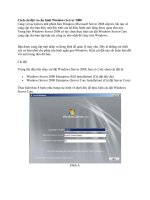Tài liệu Cách cài đặt và cấu hình Windows Server 2008 pdf
Bạn đang xem bản rút gọn của tài liệu. Xem và tải ngay bản đầy đủ của tài liệu tại đây (555.32 KB, 12 trang )
Cách cài đặt và cấu hình Windows Server 2008
Cùng với sự kiện ra mắt phiên bản Windows Microsoft Server 2008 sắp tới, bài này sẽ
cung cấp cho bạn thấy một đặc tính của hệ điều hành mới đáng được quan tâm này.
Trong bản Windows Server 2008 có tùy chọn thực hiện cài đặt Windows Server Core
cung cấp cho bạn tập hợp các công cụ nhỏ nhất để chạy trên Windows.
Bạn được cung cấp một nhân và dòng lệnh để quản lý máy chủ. Đây là những cái thiết
y
ếu cơ bản nhất cho phép cấu hình ngắn gọn Windows. Kiểu cài đặt này rất hoàn hảo đối
với một trung tâm dữ liệu.
Cài đặt
Trong lần đầu tiên chạy cài đặt Windows Server 2008, bạn có 2 tùy chọn cài đặt là:
• Windows Server 2008 Enterprise (Full Installation) (Cài đặt đầy đủ)
• Windows Server 2008 Enterprise (Server Core Installation) (Cài đặt Server Core)
Thực hiện theo 8 bước như trong các hình vẽ dưới đây để thực hiện cài đặt Windows
Server Core.
Hình A
Hình B
Hình C
Hình D
Hình E
Hình F
Hình G
Hình H
Sau khi cài đặt, cửa sổ màn hình chính xuất hiện và bạn đã sẵn sàng để đăng nhập như
trong Hình I. Tên đăng nhập duy nhất là Administrator và mật khẩu để trống (Hình J).
Bạn được yêu cầu thay đổi mật khẩu và thiết lập một mật khẩu Administrator trong lần
đăng nhập đầu tiên.
Hình I
Hình J
Sau khi đăng nhập (Hình K), bạn đã sẵn sàng để cấu hình ngày, giờ và vùng thời gian.
Tại dòng lệnh nhập: controltimedate.cpl và thiết lập các tùy chọn phù hợp (Hình L).
Hình K
Hình L
Nếu bạn cần cấu hình và thay đổi các thiết lập bàn phím, hãy nhập lệnh sau: control
intl.cpl (Hình M).
Hình M
Hãy di chuyển và thay đổi tên máy chủ, tên mặc định là một nhóm các kí tự và số ngẫu
nhiên. Bạn có thể xem tên máy chủ hiện tại bằng cách nhập lệnh sau:
c:windowssystem32hostname
Hãy đổi tên máy chủ là ssw-svr15 bằng cách thực hiện dòng lệnh dưới đây:
c:windowssystem32netdom renamecomputer %computername% /NewName:ssw-svr15
Hình N
Sau khi chọn để xử lý, thao tác được thực hiện thành công. Bạn cần phải khởi động lại
máy chủ bằng lệnh shutdown. Cú pháp là:
shutdown /?
Sau khi xem lại cú pháp (Hình N) nhập lệnh sau: shutdown /r (chuyển đổi giữa tắt và
khởi động lại máy tính) /t 10 (Đợi 10 giây để tắt và khởi động lại) /c “Changed Server
Name” (thêm ghi chú với độ dài tối đa là 512 kí tự). Toàn bộ cú pháp như sau:
shutdown /r /T 10 /C "Changed Server Name"
Hình O
Bây giờ hãy cấu hình mạng để chúng ta có thể đưa máy chủ vào một mi
ền. Để biết được
bạn phải cấu hình giao diện nào, (Hình P) hãy nhập:
netsh interface ipv4 show interface
Hình P
Local Area Connection có một giá trị chỉ mục của 2. Hãy tiến hành và cấu hình configure
TCP/IP cho kết nối. (Hình Q) Nhập lệnh sau để thiết lập thông tin TCP/IP:
netsh interface ipv4 set address name="2" source=static address=192.168.1.199
mask=255.255.255.0 gateway=192.168.1.1
Hình Q
Thực hiện theo ví dụ sau để cấu hình DNS (Hình R):
netsh interface ipv4 add dnsserver name="2" address=192.168.1.1 index=1
Hình R
Nếu nhập ipconfig /all, bạn sẽ xem thêm được thông tin mới (Hình S).
Hãy đư
a
netdom.
netdom
j
asswor
d
Chú ý:
K
shutdo
w
Bước c
u
slmgr.v
b
a
nó vào m
ộ
exe. (Hình
j
oin ssw-s
v
d
01
K
hông quê
n
w
n /r /T 10
/
u
ối cùng, b
ạ
b
s -ato
ộ
t miền! Đ
ể
T) Cú phá
p
v
r15 /doma
i
n
khởi độn
g
/
C "Added
t
ạ
n đừng qu
ê
ể
thực hiện
c
p
như sau:
i
n:watchto
w
g
lại máy c
h
t
o domain"
ê
n kích hoạ
Hình S
c
hức năng
n
w
er /userd:
A
h
ủ, sử dụng
Hình T
t máy chủ
(
n
ày, chúng
A
dministra
t
lệnh:
(
Hình U) b
ằ
ta sẽ sử dụ
n
t
or /passwo
ằ
ng lệnh sa
u
n
g câu lện
h
rdD
u
:
h
Hình U
Theo quantrimang